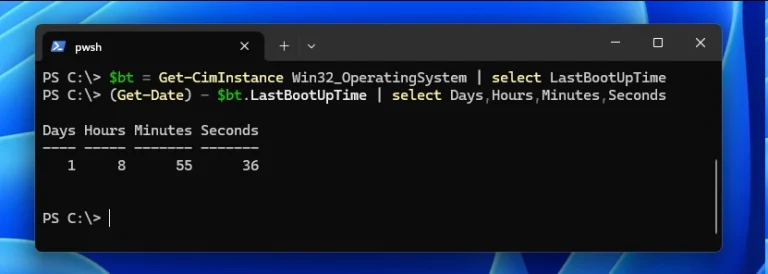Ai nevoie sa afli de cat timp functioneaza calculatorul tau de la ultima pornire? Windows ofera mai multe metode simple pentru a verifica uptime-ul sistemului, fie prin interfata grafica, fie prin comenzi utilizand PowerShell sau Command Prompt. In acest articol, iti prezentam cele mai eficiente metode de a determina uptime-ul calculatorului pe Windows.
Verifica Uptime-ul Folosind Task Manager
Cea mai rapida metoda de a verifica uptime-ul este prin Task Manager. Urmeaza acesti pasi:
- Deschide Task Manager folosind combinatia de taste Ctrl+Shift+Esc sau ruland comanda
taskmgr.exe. - Acceseaza fila Performance (Performanta).
- Selecteaza sectiunea CPU.
- In partea de jos, vei vedea valoarea Up time, care indica perioada de functionare a sistemului de la ultima pornire.
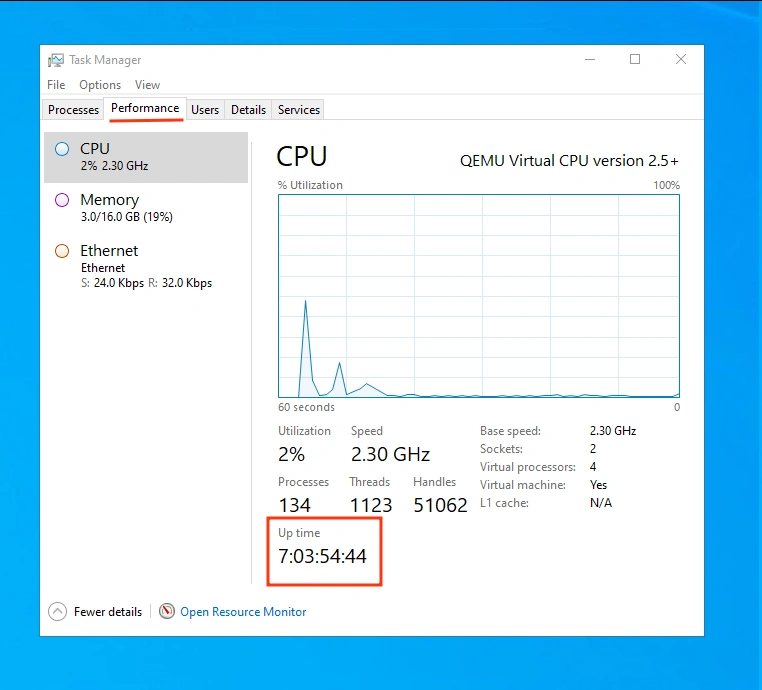
Aceasta metoda este utila pentru utilizatorii care prefera o interfata grafica si informatii rapide.
Obtine Timpul de Uptime cu Command Prompt
Daca preferi sa folosesti linia de comanda, poti rula urmatoarea comanda in Command Prompt:
systeminfo
systeminfo | "Boot Time"Aceasta comanda afiseaza o lista de informatii despre sistem, inclusiv data si ora ultimei porniri (System Boot Time). Pentru a calcula uptime-ul, trebuie sa compari aceasta data cu ora curenta.
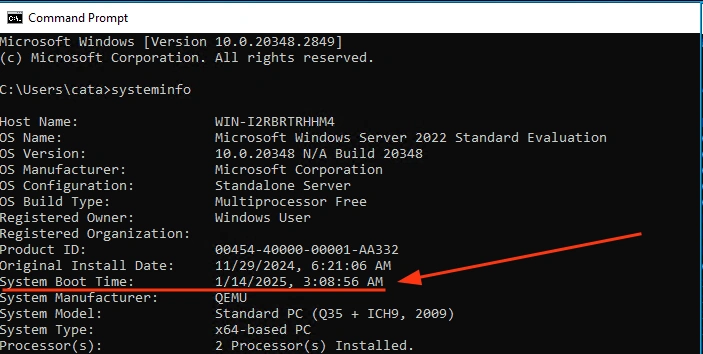
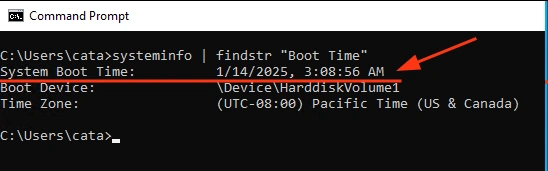
Utilizarea PowerShell pentru a Afla Uptime-ul
Cu ajutorul unor comenzi simple in powershell, poti afla uptime-ul calculatorului. Iata cum:
Comanda pentru Ultima Pornire a Sistemului
Executa urmatoarea comanda in PowerShell:
$bt = Get-CimInstance Win32_OperatingSystem | select LastBootUpTime
(Get-Date) - $bt.LastBootUpTime | select Days,Hours,Minutes,SecondsAceasta comanda calculeaza si afiseaza uptime-ul in zile, ore, minute si secunde. Este o solutie ideala pentru utilizatorii care doresc informatii detaliate.
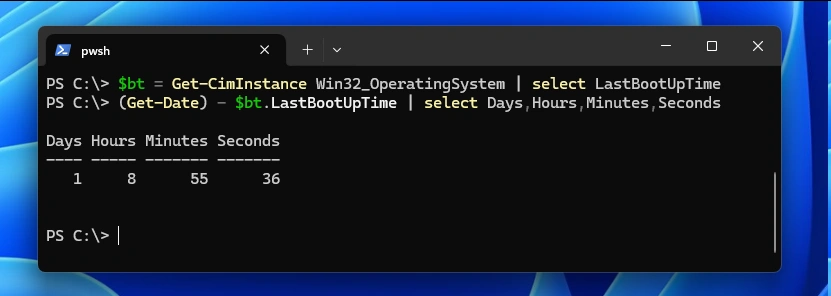
Ce trebuie să știi despre Fast Startup pe Windows 10 și 11
Pe calculatoarele cu Windows 10 si 11, functia de pornire rapida (Fast Startup) este activata implicit. Aceasta functie utilizeaza un fisier de hibernare pentru a reduce timpul de pornire, ceea ce inseamna ca timpul de uptime poate include perioade de repaus sau hibernare. Prin urmare, uptime-ul raportat poate sa nu reflecte o pornire completa a sistemului.
Concluzie
Determinarea uptime-ului unui calculator pe Windows este simpla si accesibila prin multiple metode. Fie ca alegi Task Manager, Command Prompt sau PowerShell, fiecare dintre aceste solutii iti ofera flexibilitatea de a obtine informatiile dorite intr-un mod eficient. Pentru administratori sau utilizatori avansati, posibilitatea de a verifica uptime-ul calculatoarelor remote este un avantaj semnificativ. Aminteste-ti de influenta functiei Fast Startup asupra calculului uptime-ului si adapteaza metoda utilizata in functie de nevoile tale.